Jak zrušit předplatné App Store z Mac nebo Windows
Různé / / April 22, 2022
Apple App Store nabízí nepřeberné množství aplikací a služeb pro váš iPhone. Můžete si stáhnout své oblíbené aplikace a přihlásit se k odběru jejich placených služeb z Obchod s aplikacemi. Kromě toho můžete snadno spravovat všechna předplatná App Store.

Ale co když si přejete zrušit předplatné bez použití vašeho iPhone? Ukážeme vám, jak zrušit předplatné App Store z Mac nebo Windows.
Zrušte předplatné App Store z Mac
Když nemáte iPhone po ruce nebo se nabíjí, stále můžete provádět spoustu úkolů z Macu. To znamená, že předplatné App Store můžete zrušit také z Macu. Než budete pokračovat, ujistěte se, že je váš Mac připojen k silnému Wi-Fi síť. To zajistí, že nebudete čelit žádným škytavkám. Vzhledem k tomu, že se zabýváme zrušením platby, pomohlo by to být trochu opatrnější.
Krok 1: Otevřete na svém Macu App Store.

Krok 2: Jakmile se otevře okno App Store, klikněte na název svého profilu v levém dolním rohu.

Zobrazí se okno vašeho účtu s aplikacemi, které jste si stáhli nebo zakoupili.
Krok 3: Klikněte na možnost Zobrazit informace umístěnou nahoře.

Odtud jsou viditelné informace o vašem účtu.

Krok 4: Přejděte dolů do části Spravovat.
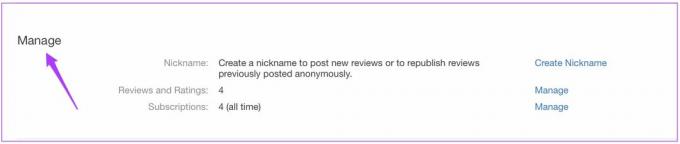
Krok 5: Klikněte na možnost Spravovat vedle Předplatná.

Zobrazí se seznam všech vašich předplatných App Store.
Krok 6: Vyberte předplatné aplikace, které chcete zrušit.

Pro tento návod je to jen Apple One předplatné. Na obrazovce uvidíte všechny podrobnosti o předplatném konkrétní aplikace.
Krok 7: Klikněte na Upravit.
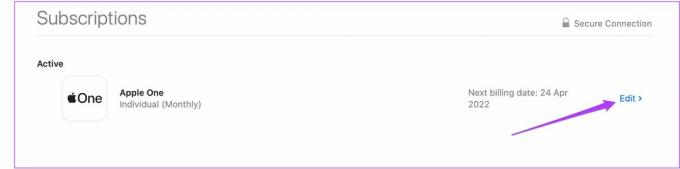
Krok 8: Klikněte na tlačítko Zrušit předplatné.

Můžete být požádáni o opětovné zadání hesla k Apple ID.
Takto můžete zrušit předplatné obchodu s aplikacemi z Macu. To platí pro každé předplatné placených aplikací, které si vezmete, abyste si na svém iPhonu mohli užívat extra funkce nebo služby. Přihlášení k odběru placené aplikace vám může pomoci vylepšit vaši zkušenost. Pokud si však nepřejete pokračovat ve svém předplatném, je nejlepší jej zrušit před jeho obnovením. Podpora App Store společnosti Apple je obvykle velkou pomocí, pokud máte oprávněný důvod zrušit předplatné hned po obnovení.
Zrušte předplatné App Store ze systému Windows
Proces zrušení předplatného z obchodu s aplikacemi zůstává téměř stejný z počítače se systémem Windows. Nejlepší na tom je, že pokud máte nainstalovaný iTunes pro Windows, je to odtamtud docela snadné. Proto pro přístup k této funkci doporučujeme nainstalovat iTunes pro Windows.
Získejte iTunes pro Windows (Microsoft Store)
Získejte iTunes pro Windows (stránka Apple)
Pokud jste si již aplikaci nainstalovali, doporučujeme ji před pokračováním v krocích jednou aktualizovat.
Krok 1: Klepněte na ikonu Windows na hlavním panelu.

Krok 2: Začněte psát iTunes pro vyhledání pomocí Windows Search.
Krok 3: Ve výsledcích vyhledávání klikněte na aplikaci a otevřete ji ze seznamu vyhledávání.
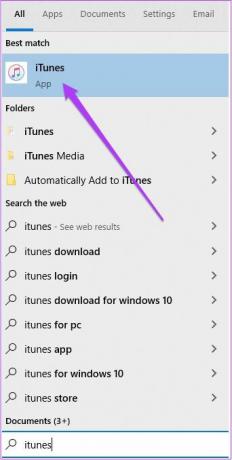
Krok 4: Zadejte své Apple ID a heslo pro přihlášení ke svému účtu.

Krok 5: Když se otevře iTunes pro Windows, zobrazí se všechny skladby, které jste přidali do knihovny Apple Music.

Krok 6: Klikněte na možnost Účet v levém horním rohu aplikace.
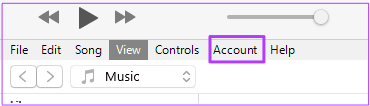
Krok 7: Z rozbalovací nabídky vyberte Zobrazit můj účet.

Na obrazovce se zobrazí informace o vašem účtu.

Krok 8: Přejděte dolů a vyhledejte sekci Nastavení.

Krok 9: Klikněte na možnost Spravovat vedle Předplatná.

Na obrazovce uvidíte okno Upravit odběry.

Krok 10: Klikněte na tlačítko Zrušit předplatné.
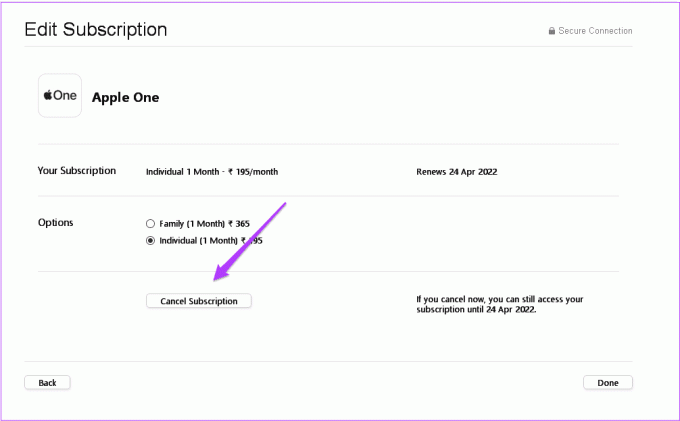
Krok 11: Zadejte znovu své heslo Apple ID a klikněte na Zrušit.
Takto můžete jakékoli předplatné App Store pomocí iTunes ve Windows. Pokud si nepřejete stahovat iTunes pro Windows, můžete postupovat podle stejných kroků přímo ve vašem internetovém prohlížeči. Jen se ujistěte, že váš počítač se systémem Windows je připojen k silné síti Wi-Fi.
Snadnost přístupu
Svá předplatná a služby můžete spravovat buď z produktu Apple, nebo z počítače se systémem Windows. Základem je dobré internetové připojení. Vezměte prosím na vědomí, že pro downgrade vašeho předplatného si musíte samostatně stáhnout aplikaci iCloud pro Windows. Totéž nemůžete udělat pomocí aplikace iTunes pro Windows. Aplikaci byste si museli stáhnout samostatně nebo totéž provést ve svém internetovém prohlížeči. Stačí se přihlásit ke svému účtu a spravovat předvolby úložiště na iCloudu.
Poslední aktualizace dne 12. dubna 2022
Výše uvedený článek může obsahovat přidružené odkazy, které pomáhají podporovat Guiding Tech. Nemá to však vliv na naši redakční integritu. Obsah zůstává nezaujatý a autentický.


